Ak ste sa rozhodli urobiť prvé kroky do sveta hudobnej produkcie, sme tu, aby sme vám pomohli. So sprievodcom pre začiatočníkov Ableton naživo, ktorý načrtáva základy, ktoré budete potrebovať, aby ste mohli začať.
Ableton Live je vynikajúca digitálna audio pracovná stanica (skrátene DAW). V skutočnosti je považovaný za jeden z najlepšie digitálne audio pracovné stanice Najlepší bezplatný softvér DAW pre WindowsExistuje veľa skvelých bezplatných softvérových programov DAW, z ktorých si môžete vybrať. Tu sú najlepšie bezplatné DAW pre Windows. Čítaj viac , vďaka jednoduchému používateľskému rozhraniu a intuitívnemu ovládaniu. Schopnosť vytvoriť jednoduchú melódiu, ľahko, je tiež hlavnou výhodou.
Aké možnosti sú k dispozícii?
Aktuálne vydanie je Ableton Live 10 a je k dispozícii v troch úrovniach, takže si môžete kúpiť podľa toho, koľko funkcií si myslíte, že budete potrebovať. Ak sa ešte len neodhodláte, odporúčame vám zvoliť si úroveň „Úvod“.
Toto je najlacnejšie a má menej pokročilých funkcií, takže vás môže menej zmiasť. Ak sa ešte nechcete finančne zaviazať, môžete si stiahnuť skúšobnú verziu softvéru.
Po nainštalovaní Ableton Live ste pripravení začať vytvárať hudbu. Ako začiatočník však pravdepodobne práve teraz zízate na množstvo sivých políčok a premýšľate, kde začať.
nerob si starosti. Tu sú základné tipy, ktoré absolútni začiatočníci budú potrebovať na vytvorenie superjednoduchej stopy s niektorými z dodaných zvukových vzoriek.
1. Vytvorte svoj prvý projekt
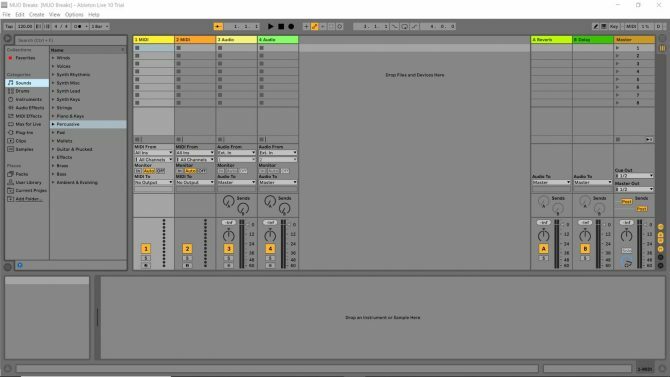
Prvá vec, ktorú musíte urobiť, je vytvoriť svoj projekt. Projekt obsahuje všetky informácie o vašom Live Set (v podstate to, čo Ableton nazýva vašu skladbu). Ukladá podrobnosti o vzorkách alebo slučkách, ktoré používate.
Ableton Live používa projekt na zapamätanie usporiadania samplov (kde sa vzorky objavujú v stope). Všetky efekty, ktoré používate, kde sa používajú a ako sa používajú, sú tiež špecifické pre projekt. Všetky softvérové nástroje, ktoré používate, budú tiež zaznamenané v súbore projektu (hoci o nich zatiaľ nemusíte vedieť).
Po spustení Abletonu sa vám zobrazí ukážková skladba. Môžete si to zahrať, ak chcete, a uvidíte, ako to znie, ale momentálne to nie je dôležité. Ďalej prejdite na Súbor > Nový živý set. Ste takmer pripravení začať. Stačí uložiť novovytvorený Live Set Down s názvom podľa vášho výberu výberom Súbor > Uložiť Live Set ako.
Ako názov Live Setu som vybral „MUO Breaks“, ako môžete vidieť v ľavom hornom rohu snímky obrazovky vyššie. Teraz ste pripravení začať sa pohybovať v pracovnom priestore...
2. Príprava pracovného priestoru

Ak sa pozriete na svoju obrazovku Ableton Live, potom to, čo vidíte, je zobrazenie relácie. To je užitočné pri jamovaní alebo vytváraní živého vystúpenia s Abletonom, zvyčajne pomocou hardvéru. Pozrite si nášho sprievodcu najlepšie USB midi ovládače 9 najlepších USB MIDI ovládačov pre hudobníkovHľadáte USB MIDI ovládač? Tu sú najlepšie MIDI ovládače, ktoré si teraz môžete kúpiť, bez ohľadu na rozpočet. Čítaj viac ak máte záujem o rozsah niektorých možností, ktoré máte k dispozícii.
Ako absolútny začiatočník sa však vaše súčasné zručnosti nezhodujú s tými, ktoré sú potrebné na prácu vo výkonnostnom režime Ableton. To je v poriadku, tieto zručnosti si môžete osvojiť neskôr, keď sa s aplikáciou lepšie zoznámite.
Teraz prepnime obrazovky na Pohľad na usporiadanie, ktorý nájdete naľavo od okna aplikácie. Tlačidlo s tromi vodorovnými pruhmi prepína zobrazenie usporiadania. Tieto pruhy budú sivé, kým neaktivujete zobrazenie usporiadania.
Všimnete si zmeny rozloženia obrazovky. Toto je oblasť, do ktorej môžete pustiť niektoré vzorky a potom ich presúvať po pracovnom priestore, teda „Režim usporiadania“.
Štyri predvolené farebné polia napravo od zobrazenia predstavujú rôzne kanály. Každý kanál poskytuje celkovú stopu s iným zvukom, takže môžete mať jeden vyhradený pre basovú linku, jeden pre bicie vzory, jeden pre vokály atď.
Keďže pracujeme len so vzorkami pre túto veľmi jednoduchú skladbu, môžete pokračovať a odstrániť dva kanály s názvom „MIDI“. Tie práve teraz nepotrebujete. Stačí kliknúť pravým tlačidlom myši na farebný štvorec a vybrať Odstrániť. Opakujte proces pre druhú nežiaducu MIDI stopu.
Ak sú mimo cesty, môžete obrátiť svoju pozornosť na zvukové kanály. Kliknite pravým tlačidlom myši na prázdne miesto pod dvoma zostávajúcimi farebnými políčkami. Teraz môžete pridať tretí zvukový kanál. Kliknite vložiť zvukovú stopu a všimnete si, že sa objaví tretia skladba.
3. Pochopenie pracovného priestoru
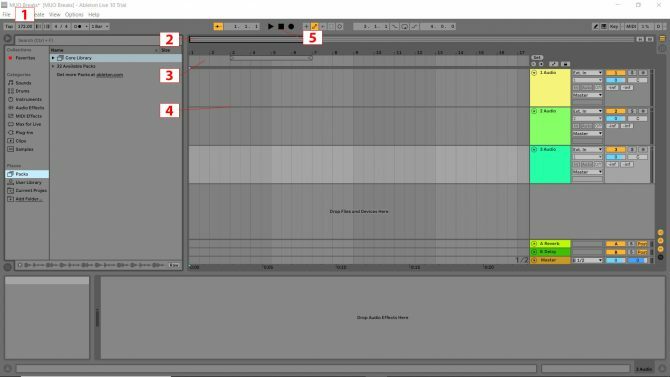
Existuje niekoľko prvkov pracovného priestoru, ktoré budete musieť použiť pre tento tutoriál. Pre rýchlu identifikáciu boli uvedené na obrázku vyššie. Tu je to, čo robia:
- To je Tempo alebo rýchlosť vašej trate. BPM alebo počet úderov za minútu je metóda merania tempa. Kliknite do tohto poľa a zadajte „172“ a potom stlačte kláves Enter.
- Toto je Priblíženie hotspotu podržaním myši nad aktívnym bodom priblíženia sa zobrazí lupa. Kliknutím ľavým tlačidlom myši do poľa a podržaním stlačeného tlačidla myši môžete približovať a odďaľovať pomocou gest nahor/nadol a zodpovedajúcimi pohybmi myši posúvať priblížený pohľad doľava a doprava.
- The Beat-Time Pravítko zobrazuje čísla, ktoré zodpovedajú každému úderu (v závislosti od toho, ako blízko ste priblížení). Všimnete si, ako čísla obsahujú hornú časť. Toto počíta takty vo vašej hudbe a ukazuje, kam musíte umiestniť vzorky. Pruhy sa na začiatku zobrazujú v skupinách po štyroch (preto je v hornej časti zobrazenia stopy 1, 5, 9, 13, 17 atď.)
- Zobrazenie stopy je miesto, kde budete dávať svoje vzorky.
- Ovládacie prvky trate na prehrávanie, pozastavenie, zastavenie a nahrávanie.
3. Pridávanie vzoriek
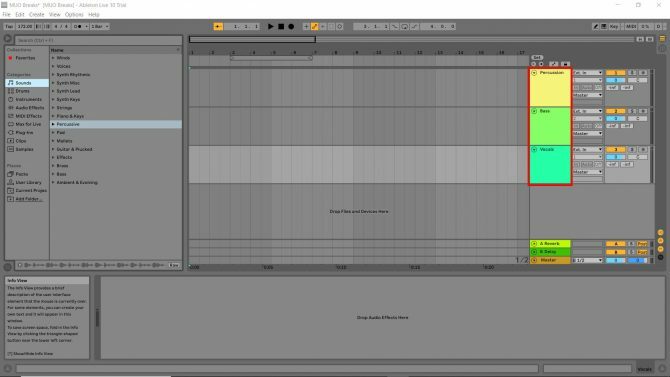
Vzorky umiestnite do novovytvorených kanálov, takže je rozumné ich premenovať. Vo farebne označenom poli „Názov skladby“ s názvom „1 zvuk“ Kliknite pravým tlačidlom myši > Premenovať ako by ste to urobili s počítačovým súborom. Zopakujte to v zostávajúcich dvoch poliach s názvom skladby. Moje tri skladby som premenoval na „Percussion“, „Bass“ a „Vokál“.
Ukážky sú úryvky zvuku, ktoré môžete usporiadať na vytvorenie hudby. Toto sú stavebné kamene vášho hotového diela a, našťastie, Ableton Live 10 Suite má veľa na začiatok.
Naľavo od obrazovky uvidíte panel Kolekcie. V časti „Miesta“ uvidíte „Balíky“. To je miesto, kam chcete zamieriť, aby ste našli zvuky, ktoré budete používať na vytvorenie svojej prvej základnej skladby.
Ďalej kliknite Balíčky > Základná knižnica > Vzorky. Tým sa dostanete do knižnice, ktorá je pre vás pekne rozdelená do kategórií.

Po kliknutí na knižnicu vzoriek si môžete vypočuť všetky vzorky, ktoré Ableton Live 10 štandardne obsahuje. Je tam pár skvelých ukážok, tak si ich vypočujte a zistite, či sa vám nejaké páčia. Ukážku ukážky môžete jednoducho zobraziť jedným kliknutím. Teraz vložíme niekoľko ukážok do zvukových kanálov.
Perkusie
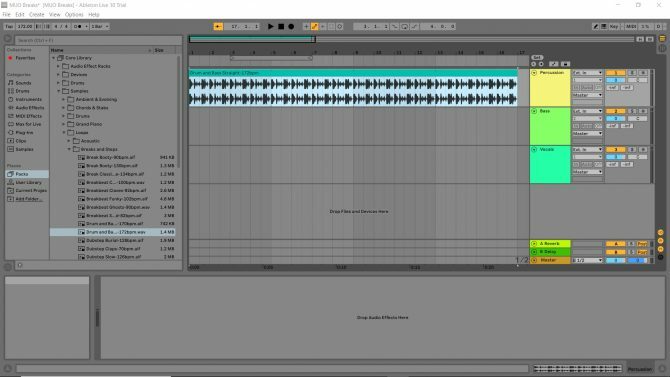
Ísť do Základná knižnica > Vzorky > Slučky > Prestávky a kroky a nájdite vzorku s názvom „Drum and Bass Straight 172 bpm“. Kliknite a potiahnite vzorku do zvukového kanála, ktorý ste predtým premenovali na perkusie. Všimnete si, ako vzorka začína na 1 a končí tesne pred 5. To znamená, že vzorka je dlhá štyri pruhy.
Potom ukážku roztiahnite tak, že umiestnite kurzor myši nad okraj názvu klipu (pole v hornej časti ukážky s názvom vzorky) a potiahnete ju doprava. Presuňte ho na riadok s číslom 17 nad ním. Stlačte prehrať a počúvajte. Toto sú bubny pre vašu pieseň!
Basová linka
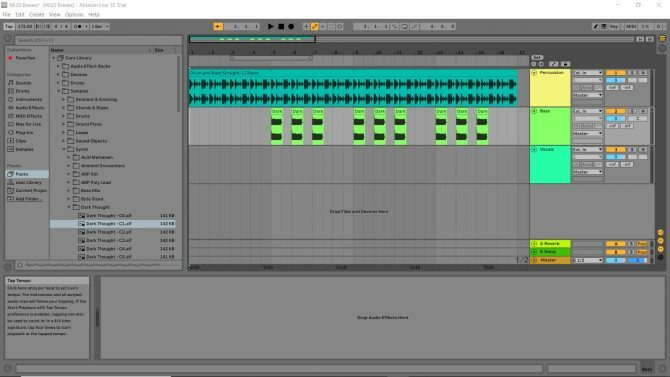
Ísť do Základná knižnica > Vzorky > Synth > Temná myšlienka a nájdite vzorku s názvom „Dark Thought C1“.
Pred spustením vzorky použite približovací hotspot na priblíženie, kým pravítko doby rytmu nezobrazí čísla za sebou (1, 2, 3 atď.). Potom potiahnite svoju basovú vzorku a pustite ju do kanála „Basy“ na miesto zodpovedajúce číslu 5 na pravítku doby rytmu. Potom zopakujte postup pre značky Beat Ruler zodpovedajúce číslam 6, 7, 9, 10, 11, 13, 14 a 15.
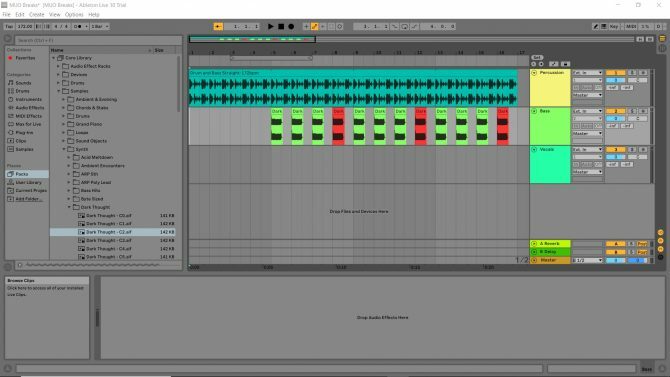
Vráťte sa do Temná myšlienka knižnicu a uchopte „Dark Thought C2“. Tento zvuk má vyššiu výšku. Presuňte ho na čísla 8, 12 a 16. Môžete si vypočuť, čo ste doteraz urobili, stlačením tlačidla „prehrať“ v ovládacích prvkoch stopy.
Vokály
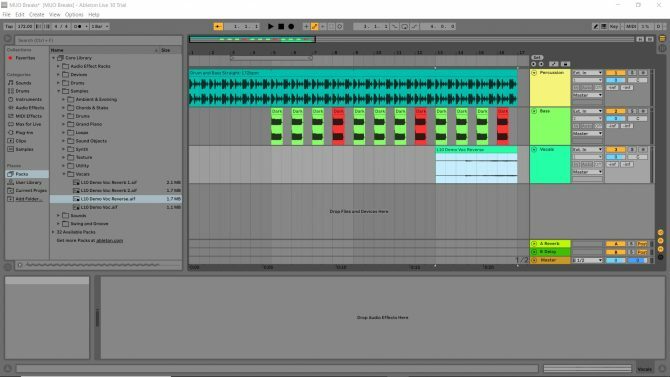
Podľa rovnakých procesov ako vyššie prejdite na Základná knižnica > Vzorky > Vokály a umiestnite „L10 Demo Voc Reverse“ na značku rytmu zodpovedajúcu číslu 13 na pravítku doby rytmu. Teraz máte vokály vo svojej skladbe!
Teraz poznáte úplné základy Ableton Live
Spustite prehrávanie a vypočujte si prvých šestnásť taktov skladby, ktorú ste práve vytvorili. V pohode, čo? Skvelá vec na Abletone je jednoduchosť, s ktorou sa môžete naučiť základy.
Zamierte k Súbor > Uložiť Live Set a môžete sa hrať s hudbou, ktorú ste vytvorili. Skúste pridať niekoľko ďalších kanálov a viac zvukov, čím sa stopa predĺži. Potom sa môžete pokúsiť vytvoriť si vlastné usporiadanie od začiatku.
Keď si osvojíte tieto jednoduché kroky, môžete pridať k svojim zručnostiam pomocou nášho podrobného sprievodcu Ableton Live pre začiatočníkov Ableton Live: The Ultimate Beginner's GuideAbleton Live je komplikovaný hudobný softvér – ale s naším tutoriálom pre začiatočníkov budete robiť a nahrávať hudbu okamžite. Čítaj viac .
Miluje všetky druhy techniky, od AV cez domáce kino, hry a (z nejakého málo známeho dôvodu) čistiace techniky. Poskytovateľ krmiva pre štyri mačky. Rád počúva opakujúce sa rytmy.
